Funktionen finns under Avdelningar Lager Reservdelar - Prisbehandling
|
|
|
- Gösta Lund
- för 6 år sedan
- Visningar:
Transkript
1 Inläsning av försäljningspriser till skuggregistret Funktionen finns under Avdelningar Lager Reservdelar - Prisbehandling Funktionen används till att läsa in nya försäljningspriser, rabattkoder och artikelkategorikoder från leverantörer till skuggregistret. Existerande artiklar uppdateras med de nya uppgifterna och nya artiklar läggs till i tabellen. För utvalda användare kan man göra en inställning så att meddelande om nya prisfiler kommer varje gång DSM startas och inläsningsprogrammet kan startas direkt från meddelanderutan. Nedan beskrivs hur funktionen kan användas behöver du hjälp med installationen, se under rubriken "Inställning" i denna manual. Uppdatering Själva uppdateringen startas under Lager Reservdelar Prisbehandling Läs in försäljningspriser till skuggregister, om den inte aktiveras vid uppstarten: Besked vid uppstart: Svarar du ja startas inläsningsprogrammet, svarar du nej startar DSM som vanligt
2 Prisfilen kan visas via funktionsknappen i menyn Visa före inläsning. Importera Under importeringen visas en förloppsindikator som anger hur stor del av prisfilen som är överförd
3 När priserna är inlästa visas följande meddelande om du vill att de uppdaterade priserna ska föras in i artikelregistret. Svarar du ja kommer programmet ta fram rutan där du kan läsa in försäljningspriser från skuggregistret till artikelregistret. Här ska du fylla i skärmbilden på samma sätt som när du öppnar menypunkten Lager Reservdelar Prisbehandling Uppdatera försäljningspriser från ej lagerförda artiklar. Om artikelnumret hittas i artikelregistret kommer det bli satt på skuggartikeln i fältet Artikelnr. Skuggartiklar skapas med den basenhetskod som är inmatat under DSM uppsättning. Produktgruppkod uppdateras från några prisleverantörer ex. New Holland Produktgruppkoden hänger hierarkiskt under fältet artikelkategorikod. Artikelkategorikod ska vara upprättat under leverantörskoden för att bli inläst. Om produktgruppkoden inte finns i systemet blir den tvångsupplagd. I körningen Uppdatera försäljningspriser från skuggregistret kommer fältet produktgruppkod uppdateras på artikelkortet. Inköpsrabattgrupp kommer automatiskt bli skapade i tabellen Inköpsrabattgrupper med blankt i fältet Beskrivning. Inköpsrabattgruppkoden från skuggregistret kan uppdateras vidare över till artikelregistret i förbindelse med uppdatering av försäljningspriser från skuggregistret
4 Avrundningsfaktor uppdateras från prisfilen. I körningen uppdatera försäljningspriser från skuggregistret blir fältet avrundningsfaktor uppdaterat på artikelkortet. När försäljningspriserna är inlästa till skuggregistret kan det eventuellt efterföljas med en uppdatering av de nya priserna vidare över i artikelregistret. Denna Funktion hittar du under Lager Reservdelar Prisberäkning Uppdatera försäljningspriser från skuggregistret. Inställning För att inläsning ska kunna köras måste det göras inställningar i systemet. Ersättningstecken Om det finns behov av att läsa in artiklar från skuggregistret under ett annat nummer än det som finns i prisfilen, kan det definieras ändringsuppgifter under Avdelningar - Inställningar - Programinställningar - Dist.lager Lager Ersättningstecken för ej lagerförda artiklar. Registreras det t.ex. GR i Från kod och CG i Till kod (som i exemplet ovanför) kommer det göra att artiklarna från leverantörens prisfil som heter GR i de första två positionerna, kommer bli inlästa i tabellen med CG istället. T.ex. blir GR inläst som CG Om man vill läsa in artiklarna utan initialer ska Till kod lämnas blank
5 Enhetskod Om du går in på Service Inställningar DSM inställning och klickar på fliken Allmänt. Där ska du där ange en standard basenhet för artiklar. Denna basenhet kommer användas vid uppdateringar av försäljningspriser, och om en skuggartikel ska upprättas
6 Leverantörskoder Under Inköp Orderbearbetning Inställningar - Leverantörskodsöversikt ska det matas in uppgifter om leverantörskoder, artikelkategorikod och om sista inköpspris ska uppdateras med försäljningspris. Ett leverantörsnummer på leverantörskortet knyts här samman med den aktiverade leverantörskoden. En bestämd leverantörskod kan endast upprättas en gång, det vill säga att samma leverantörskod bara kan knytas till en leverantör. Alla leverantörskoder som du vill läsa in försäljningspriser på måste skapas innan du läser in försäljningspriser från skuggregistret. Fältet Uppdatera Senaste inköpspris m. Försäljningspris Det här fältet markeras om du vill ha försäljningspriset från skuggregistret insatt på artikeln i fältet senaste inköpspris. Fältet med artikeln blir uppdaterat när du uppdaterar försäljningspriser från skuggregistret. Detta har betydelse för uträkning av inköpspris på inköpsordern, då detta räknas ut genom sista inköpspris minus rabatt
7 Fältet Uppdatera senaste inköpspris m. beräknat försäljningspris Det här fältet markeras om man önskar beräknat försäljningspris från skuggregistret insatt på artikeln i fältet sista inköpspris. Fältet på artikeln blir uppdaterat när det uppdateras försäljningspriser från skuggregistret. Detta har betydelse för uträkning av inköpspris på inköpsordrar eftersom det räknas ut från sista inköpspris minus rabatt. Om det är ibockat här kan det inte samtidigt vara ibockat i fältet Uppdatera senaste inköpspris m. försäljningspris. Fältet Tillverkarkod Är tyvärr inte i funktion just nu. Artikelkategorikod Här anges vilken artikelkategorikod som skuggartikeln tillhör. Utifrån artikelkategorikoden bestäms artikelns: Produktbokföringsgrupp, Lagerbokföringsgrupp, Momsbokföringsgrupp och Värderingsprincip. Artikelkategorikoder skapas under Avdelningar - Ekonomihantering - Lager - Inställningar Artikelkategorier. Språkkod Här anges en språkkod om skuggartikelns beskrivning ska skapas i artikeltexter när det skapas en artikel från skuggregistret. Artikeltexten kommer fortfarande bli insatt i fältet beskrivning i artikelregistret. Denna funktion kan vara relevant om artikelbeskrivningen från prisfilen, från leverantören, kommer på ett annat språk än svenska. Efter inläsning av artikeln från skuggregistret ska användaren komma ihåg att manuellt översätta artikelbenämningen på artikelkortet till svenska
8 Under Avdelningar - Lager - Reservdelar - Inställningar Leverantörskodöversikt, under menyfliken ANALYSERA, klicka på funktionsknappen i menyraden Detaljer : Här görs inställningar om man vill använda flera olika artikelkategorikoder. Det anges ett intervall av löpnummer samt den önskade artikelkategorikoden. Den första raden som visas är standard/default artikelkategorikoden för den aktiverade leverantören. När det finns flera olika artikelkategorikoder visas detta under leverantörsöversikten med en markering i fältet Fler koder existerar. Om du har angett ersättningstecken på en leverantör ska dessa ersättningstecken skrivas in i från/till löpnummer. Översättningstabell leverantörsrabattkoder Under Avdelningar - Lager - Reservdelar - Inställningar Leverantörskodöversikt, under menyfliken ANALYSERA, klicka på funktionsknappen i menyraden Ersätt inköpsrabattkod - kan du, per leverantörskod, göra inställningar så att en rabattgrupp ersätts av en annan rabattgrupp
9 Det kan skapas ett oändligt antal från och till inköpsrabattgrupper. Denna inställning fungerar automatiskt vid inläsning av skuggartiklar. Härifrån kommer den automatiskt vidare till artikelkortet genom uppdatering av detta. Filplacering Lager Reservdelar Inställningar Inst. Ej lagerförda artiklar:
10 Här definieras det hur artikelnummer på artikelkortet ska se ut, om du automatiskt skapar varan utifrån katalogsvaran (fälten Nr.format och Nr.format separator). Inkorg mapp är den mapp, där prisfiler, som ska läsas in, placeras. Behandlat mapp är den mapp, dit de färdiginlästa prisfilerna flyttas. I fältet Behandlat Mapp anger du vilken mapp du vill att behandlade/inlästa filer från Funktionen ska sparas i. Filen kommer ha samma namn som den inlästa filen + datum och klockslag. Filer från Loggmapp och Behandlat Mapp kan flyttas tillbaka till inkorgen via knappen: Flytta till Inkorgen. I fältet Loggningsmapp anger du vilken mapp loggfiler från Funktionen skall sparas i. Loggfiler skapas endast vid om det vid ett tillfälle uppstår ett fel under Funktionen. T.ex. om samma leverantör och samma leverantörsnummer förekommer mer än en gång. Filen kommer ha samma namn som den inlästa filen + datum och klockslag. Blir en loggfil skapad kommer det fram ett meddelande om det när Funktionen är avslutad. Data ska härefter korrigeras, antingen i loggfilen eller i systemet. Efter det är gjort ska loggfilen döpas om till originalfilnamnet och sedan flyttas till Inkorg mappen. Efter du gjort det körs det en ny inläsning, denna gång av den omdöpta loggfilen. Ta bort prisfiler Under Avdelningar - Lager - Reservdelar - Prisbehandling - Läs in försäljningspriser till skuggregistret, och klicka på menyfliken ANALYSERA, är det möjligt att ta bort filer från Inkorgen, Behandlade och Logg. Detta görs genom att klicka på funktionsknappen i menyraden Ta bort markerade. Loggfiler (*.htm) kan dock endast tas bort om de är minst ett halvt år gamla. (Om man försöker ta bort en nyare fil kommer man få ett felmeddelande.) När du tar bort filer skapas det uppgifter om borttagningen av filen: Prisuppdateringslogg.htm
11 Exempel: Radering Startad d kl. 9:33:18 av LRP Fil: \\JMA01\NAVISION\PRISER\Kopia av HQpriser.gz Filen Prisuppdateringslogg.htm kan med tiden blir en stor fil. Därför rensas den automatiskt så att det finns max 18 månader gamla filer/var artonde månad. Rensningen i Prisuppdateringslogg.htm sker i samband med inläsning av en ny prisfil. Besked vid nya priser Finns där obehandlade prisfiler kan man få besked om detta vid inloggning. Dessa inställningar gör du under Avdelningar - Inställningar - Programinställningar Användare - Användarinställningar
Inställning För att en inläsning ska kunna utföras måste det göras vissa inställningar i systemet.
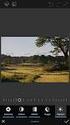 Inläsning av försäljningspriser till katalogartiklar De angivna menyhänvisningarna refererar till Navigationsrutan i Navision. Funktionen Inläsning av försäljningspriser till katalogartiklar hittar du
Inläsning av försäljningspriser till katalogartiklar De angivna menyhänvisningarna refererar till Navigationsrutan i Navision. Funktionen Inläsning av försäljningspriser till katalogartiklar hittar du
Inställning För att inläsning ska kunna köras måste det göras inställningar i systemet.
 Inläsning av försäljningspriser till katalogartiklar De angivna menyhänvisningarna refererar till Navigationsrutan i Navision. Funktionen Inläsning av försäljningspriser till katalogartiklar hittar du
Inläsning av försäljningspriser till katalogartiklar De angivna menyhänvisningarna refererar till Navigationsrutan i Navision. Funktionen Inläsning av försäljningspriser till katalogartiklar hittar du
Ersättningsartiklar. Ersättningsartiklar
 Ersättningsartiklar Ersättningsartiklar kan användas för att länka flera artikelnummer tillsammans så att ersättningsartiklar kan användas för att ersätta artiklar i försäljningsordern, t ex. om saldot
Ersättningsartiklar Ersättningsartiklar kan användas för att länka flera artikelnummer tillsammans så att ersättningsartiklar kan användas för att ersätta artiklar i försäljningsordern, t ex. om saldot
Körningen hittas under Lager Reservdelar Prisbehandling Uppdatera försäljningspriser från ej lagerförda artiklar.
 De angivna menyhänvisningarna refererar till Navigationsrutan i Navision. Körningen hittas under Lager Reservdelar Prisbehandling. Körningen används till att uppdatera nya försäljningspriser och rabattkoder
De angivna menyhänvisningarna refererar till Navigationsrutan i Navision. Körningen hittas under Lager Reservdelar Prisbehandling. Körningen används till att uppdatera nya försäljningspriser och rabattkoder
OBS! Ersättning, kräver en aktiverad varning för negativt saldo (i Försäljningsinställning).
 Ersättningsvaror Ersättningsvaror kan användas för att länka flera varunummer tillsammans så att ersättningsvaror kan användas för att ersätta artiklar i försäljningsordern, t ex. om antalet varor inte
Ersättningsvaror Ersättningsvaror kan användas för att länka flera varunummer tillsammans så att ersättningsvaror kan användas för att ersätta artiklar i försäljningsordern, t ex. om antalet varor inte
Modellbasen finns under Maskinhandel Uppsättning Modellbas. Dessutom ska ett antal fasta upplysningar betr. modellbasen definieras.
 Modellbasen Modellbasen finns under Maskinhandel Uppsättning Modellbas. En modellbas, t.ex. MB, kan användas vid uppläggning av maskiner: I stället för att mata alla upplysningar manuellt finns det möjlighet
Modellbasen Modellbasen finns under Maskinhandel Uppsättning Modellbas. En modellbas, t.ex. MB, kan användas vid uppläggning av maskiner: I stället för att mata alla upplysningar manuellt finns det möjlighet
Beställningsmetod (Partiformeringsmetod) = Maximalt antal Beställningspunkt Maxlager (Beställningsgräns)
 Inköpsförslag (beställning av reservdelar) Denna instruktion beskriver beräkning av inköpsförslag via menypunkten Avdelningar Inköp Planering Inköpsförslag. Stamdata Förutsättningen för att en artikel
Inköpsförslag (beställning av reservdelar) Denna instruktion beskriver beräkning av inköpsförslag via menypunkten Avdelningar Inköp Planering Inköpsförslag. Stamdata Förutsättningen för att en artikel
Artikelkortet hittar du under Lager Planering och utförande Artiklar. På artikelkortet finns det 8 flikar med uppgifter.
 Artikelkort Artikelkortet hittar du under Lager Planering och utförande Artiklar. På artikelkortet finns det 8 flikar med uppgifter. Flikarna är: Allmänt Fakturering Återanskaffning Planering Utlandshandel
Artikelkort Artikelkortet hittar du under Lager Planering och utförande Artiklar. På artikelkortet finns det 8 flikar med uppgifter. Flikarna är: Allmänt Fakturering Återanskaffning Planering Utlandshandel
Inköpsorder finner man under Inköp Orderbearbeting Order.
 Inköpsorder reservdelar De angivna menyhänvisningarna refererar till Navigationsrutan i Navision. Inköpsorder finner man under Inköp Orderbearbeting Order. Inköpsordern är uppdelad i skärmbilderna Inköpsorderhuvud
Inköpsorder reservdelar De angivna menyhänvisningarna refererar till Navigationsrutan i Navision. Inköpsorder finner man under Inköp Orderbearbeting Order. Inköpsordern är uppdelad i skärmbilderna Inköpsorderhuvud
Beställningsmetod, (Partiformeringsmetod) = Maximalt antal Beställningspunkt Maxlager,(Beställningsgräns)
 Inköpsförslag (beställning av reservdelar) De angivna menyhänvisningarna refererar till Navigationsrutan i Navision. Denna instruktion beskriver beräkning av inköpsförslag via menypunkten Inköp - Planering
Inköpsförslag (beställning av reservdelar) De angivna menyhänvisningarna refererar till Navigationsrutan i Navision. Denna instruktion beskriver beräkning av inköpsförslag via menypunkten Inköp - Planering
Inköpsorder reservdelar. Inköpsorder reservdelar
 Inköpsorder reservdelar Inköpsorder finner man under Avdelningar Inköp Orderbearbetning Inköpsorder. Välj Ny under startfliken eller tryck Ctrl+N och tryck Enter så skapas ett nytt ordernummer. Inköpsorderhuvud
Inköpsorder reservdelar Inköpsorder finner man under Avdelningar Inköp Orderbearbetning Inköpsorder. Välj Ny under startfliken eller tryck Ctrl+N och tryck Enter så skapas ett nytt ordernummer. Inköpsorderhuvud
I denna genomgång kommer vi titta närmare på Förs.order och Kreditnota.
 Försäljning av reservdelar Ordertyper Det finns följande ordertyper: Offert Avropsorder Förs.order Faktura Kreditnota Förs.returorder I denna genomgång kommer vi titta närmare på Förs.order och Kreditnota.
Försäljning av reservdelar Ordertyper Det finns följande ordertyper: Offert Avropsorder Förs.order Faktura Kreditnota Förs.returorder I denna genomgång kommer vi titta närmare på Förs.order och Kreditnota.
På artikelkortet skall det finnas en priskalkylkod och ett priskalkylationsunderlag (på fliken Fakturering).
 Priskalkylering Avsikten med priskalkylering är att beräkna försäljningspriset och/eller inköpspriset på reservdelar från ett priskalkylunderlag detta kan göras per artikel eller periodiskt för flera artiklar
Priskalkylering Avsikten med priskalkylering är att beräkna försäljningspriset och/eller inköpspriset på reservdelar från ett priskalkylunderlag detta kan göras per artikel eller periodiskt för flera artiklar
Pågående arbete till försäljningspris rapport 6052113. Pågående arbete till kostpris rapport 6039084.
 Pågående arbete i kostpriser eller försäljningspriser Pågående arbete till försäljningspris rapport 6052113. Pågående arbete till kostpris rapport 6039084. Pågående arbete är en körning som i form av en
Pågående arbete i kostpriser eller försäljningspriser Pågående arbete till försäljningspris rapport 6052113. Pågående arbete till kostpris rapport 6039084. Pågående arbete är en körning som i form av en
Utskrifter. Stäng fönstret Inventering.
 På detta sätt kan du påverka hur Inventeringsunderlaget kommer att se ut. Om du behåller markeringen Ingen skrivs bara artikelns Artikelnummer ut på listan, alltså ingen Benämning. Om du inte vill ha ut
På detta sätt kan du påverka hur Inventeringsunderlaget kommer att se ut. Om du behåller markeringen Ingen skrivs bara artikelns Artikelnummer ut på listan, alltså ingen Benämning. Om du inte vill ha ut
OBS!: Det är inte möjligt att använda garanti-funktionen på rader med redovisningskonto. Dessa kommer alltid att ligga utanför garantihantering.
 Garanti och garantiuppföljning Genom att använda DSM s garantifunktion finns det möjlighet att skapa en faktura till kunden som visar vad reparationen har kostat och hur stor andel av reparationen som
Garanti och garantiuppföljning Genom att använda DSM s garantifunktion finns det möjlighet att skapa en faktura till kunden som visar vad reparationen har kostat och hur stor andel av reparationen som
Näsgård Pocket är i princip en miniversion av Näsgård Management och kan köra på en handdator och telefon med Windows operativsystem.
 Generellt Allmänt Näsgård Pocket är i princip en miniversion av Näsgård Management och kan köra på en handdator och telefon med Windows operativsystem. Tilläggsmodul Pocket är en tilläggsmodul till Näsgård
Generellt Allmänt Näsgård Pocket är i princip en miniversion av Näsgård Management och kan köra på en handdator och telefon med Windows operativsystem. Tilläggsmodul Pocket är en tilläggsmodul till Näsgård
Snabbinstruktion Inventering ver 8.5
 Steg 1: Val av inventeringsmetod Det finns två sätt att inventera på som i grunden handlar om hur många gånger per år man inventerar hela lagret. Total inventering Total inventering innebär att man gör
Steg 1: Val av inventeringsmetod Det finns två sätt att inventera på som i grunden handlar om hur många gånger per år man inventerar hela lagret. Total inventering Total inventering innebär att man gör
Inkuransberäkningen kan automatiskt skapa redovisningsposter specificerat per artikeldimension och per lagerdimension.
 Artiklar, som under längre tid inte gjorts inköp för (ingen artikelpost med typen köp), kan du automatiskt få tillagt en inkuransprocent som visar i hur hög grad artikeln är inkurant. Det går att göra
Artiklar, som under längre tid inte gjorts inköp för (ingen artikelpost med typen köp), kan du automatiskt få tillagt en inkuransprocent som visar i hur hög grad artikeln är inkurant. Det går att göra
PDF-utskrift av externa dokument
 PDF-utskrift av externa dokument Det finns möjlighet att sända vissa externa dokument, t.ex. faktura, kreditnota, kontoutdrag m.fl., direkt till kunden med e-mail som en bifogad pdf-fil istället för att
PDF-utskrift av externa dokument Det finns möjlighet att sända vissa externa dokument, t.ex. faktura, kreditnota, kontoutdrag m.fl., direkt till kunden med e-mail som en bifogad pdf-fil istället för att
Försäljningsordern finns under Försäljning och marknadsföring Orderbearbetning Order. Orderbilden består av orderhuvud och rader.
 Försäljningsorder reservdelar Försäljningsordern finns under Försäljning och marknadsföring Orderbearbetning Order. Orderbilden består av orderhuvud och rader. Nederst på försäljningsordern finns 6 knappar
Försäljningsorder reservdelar Försäljningsordern finns under Försäljning och marknadsföring Orderbearbetning Order. Orderbilden består av orderhuvud och rader. Nederst på försäljningsordern finns 6 knappar
Artikelsök - Analysera artikel. Artikelsök - Analysera artikel. Under Lager Planering och utförande Artikelsök kan du söka efter artikelnummer.
 Artikelsök - Analysera artikel Under Lager Planering och utförande Artikelsök kan du söka efter artikelnummer. Sökningen görs i artikelregistret och i katalogvarorna eller så kan du söka i reservdelsdatabasen.
Artikelsök - Analysera artikel Under Lager Planering och utförande Artikelsök kan du söka efter artikelnummer. Sökningen görs i artikelregistret och i katalogvarorna eller så kan du söka i reservdelsdatabasen.
Behandling av inköpsfakturor samlingsfaktura
 Behandling av inköpsfakturor samlingsfaktura De angivna menyhänvisningarna refererar till Navigationsrutan i Navision Inköpsordern med reservdelarna kan löpande inlevereras och faktureras. Detta görs på
Behandling av inköpsfakturor samlingsfaktura De angivna menyhänvisningarna refererar till Navigationsrutan i Navision Inköpsordern med reservdelarna kan löpande inlevereras och faktureras. Detta görs på
Handledning för Fristående Svefaktura
 Handledning för Fristående Svefaktura Expert Systems kundtjänst: E-post: support@expertsystems.se Tel: 08-446 34 00 Senast Uppdaterad: 10-07-12 Exder Fristående Svefaktura Sida 2 av 20 Innehållsförteckning
Handledning för Fristående Svefaktura Expert Systems kundtjänst: E-post: support@expertsystems.se Tel: 08-446 34 00 Senast Uppdaterad: 10-07-12 Exder Fristående Svefaktura Sida 2 av 20 Innehållsförteckning
Beräkna min-/maxpunkt används för att på nytt beräkna artikelns beställningspunkt och maxlager utifrån försäljning av artikeln under en vald period.
 Max/Min-beräkning (Beräkna min-/maxpunkt) Beräkna min-/maxpunkt används för att på nytt beräkna artikelns beställningspunkt och maxlager utifrån försäljning av artikeln under en vald period. Det går att
Max/Min-beräkning (Beräkna min-/maxpunkt) Beräkna min-/maxpunkt används för att på nytt beräkna artikelns beställningspunkt och maxlager utifrån försäljning av artikeln under en vald period. Det går att
Förutsättningen för detta är att orderna löpande utlevereras men inte faktureras. Först skapas ordern (under Lager Order och kontakter Förs.
 Massfakturering av reservdelsorder Försäljningsorder med reservdelar kan löpande levereras och faktureras. Detta görs genom att, på den enskilda försäljningsordern, klicka på knappen Bokföring och där
Massfakturering av reservdelsorder Försäljningsorder med reservdelar kan löpande levereras och faktureras. Detta görs genom att, på den enskilda försäljningsordern, klicka på knappen Bokföring och där
Vid styckkostnad är det möjligt att lägga till en fast avansprocent till styckkostnaden.
 Garanti och garantiuppföljning Genom att använda DSM s garantifunktion finns det möjlighet att skapa ett dokument till kunden som visar vad reparationen har kostat och hur stor andel av reparationen som
Garanti och garantiuppföljning Genom att använda DSM s garantifunktion finns det möjlighet att skapa ett dokument till kunden som visar vad reparationen har kostat och hur stor andel av reparationen som
Manual för att skicka kommunfil från IdrottOnline
 1 Manual för att skicka kommunfil från IdrottOnline För att skicka kommunfil från IdrottOnline behöver föreningen även ha inloggningsuppgifter till kommunens system Aktivitetsstöd. Det är olika inloggningsuppgifter
1 Manual för att skicka kommunfil från IdrottOnline För att skicka kommunfil från IdrottOnline behöver föreningen även ha inloggningsuppgifter till kommunens system Aktivitetsstöd. Det är olika inloggningsuppgifter
I systemet kan man exempelvis skriva ut etiketter, fraktsedlar, tullpapper etc, och de sker automatisk EDI-överföring till vald speditör.
 Integration till Unifaun Online och Pacsoft Unifaun Online är ett internetbaserat system som kan hantera flera olika speditörfirmor. I systemet kan man exempelvis skriva ut etiketter, fraktsedlar, tullpapper
Integration till Unifaun Online och Pacsoft Unifaun Online är ett internetbaserat system som kan hantera flera olika speditörfirmor. I systemet kan man exempelvis skriva ut etiketter, fraktsedlar, tullpapper
För att använda budgetmodulen öppnas Budget fönstret. Välj Avdelning Ekonomihantering Redovisning Redovisningsbudgetar
 Budget Budgetmodulen i Navision används för att skapa den budget som önskas. Det är möjligt att skapa flera budgetar för samma period. När budgeten är skapad, används den för jämförelse med de faktiska
Budget Budgetmodulen i Navision används för att skapa den budget som önskas. Det är möjligt att skapa flera budgetar för samma period. När budgeten är skapad, används den för jämförelse med de faktiska
Försäljningsordern finns under Försäljning och marknadsföring Orderbearbetning Order.
 Försäljningsorder reservdelar De angivna menyhänvisningarna refererar till Navigeringsrutan i Navision. Försäljningsordern finns under Försäljning och marknadsföring Orderbearbetning Order. Försäljningsordern
Försäljningsorder reservdelar De angivna menyhänvisningarna refererar till Navigeringsrutan i Navision. Försäljningsordern finns under Försäljning och marknadsföring Orderbearbetning Order. Försäljningsordern
Med en installation av PP7 kommer det alltid med en kund som du inte ändra på; "Byt Kund".
 Kunder 1 De fält som måste fyllas i för att PP7 ska kunna registrera en ny kund är: Namn, Postadress, Betalningsvillkor och Organisationsnummer. Vyn ger möjlighet att registrera alla nödvändiga uppgifter
Kunder 1 De fält som måste fyllas i för att PP7 ska kunna registrera en ny kund är: Namn, Postadress, Betalningsvillkor och Organisationsnummer. Vyn ger möjlighet att registrera alla nödvändiga uppgifter
Momsförändring i bokföringen
 9.9.2010 1(10) Momsförändring i bokföringen I det här dokumentet går vi genom hur man kan göra för att ta i bruk nya momskoder (momsprocenter). Alternativ ett (1) ändra på befintliga momskoder från en
9.9.2010 1(10) Momsförändring i bokföringen I det här dokumentet går vi genom hur man kan göra för att ta i bruk nya momskoder (momsprocenter). Alternativ ett (1) ändra på befintliga momskoder från en
Handledning. Exder efaktura för Svefaktura 1.0. Expert Systems 2010 Expert Systems kundtjänst: E-post: support@expertsystems.se Tel: 08-446 34 00
 Handledning Exder efaktura för Svefaktura 1.0 Expert Systems kundtjänst: E-post: support@expertsystems.se Tel: 08-446 34 00 Senast Uppdaterad: 10-12-14 Exder efaktura Sida 2 av 24 Innehållsförteckning
Handledning Exder efaktura för Svefaktura 1.0 Expert Systems kundtjänst: E-post: support@expertsystems.se Tel: 08-446 34 00 Senast Uppdaterad: 10-12-14 Exder efaktura Sida 2 av 24 Innehållsförteckning
Skärmbilder med beskrivningar från EasyCashier
 Skärmbilder med beskrivningar från EasyCashier Ett axplock av funktioner, inställningar, rapporter m.m. som finns i kassasystemet Det första man möts av i EasyCashier är inloggningsrutan. Här väljs vilken
Skärmbilder med beskrivningar från EasyCashier Ett axplock av funktioner, inställningar, rapporter m.m. som finns i kassasystemet Det första man möts av i EasyCashier är inloggningsrutan. Här väljs vilken
Alla företag i EU ska rapportera sin handel med andra EU-länder. I Sverige ska flödet av varor rapporteras till SCB var månad.
 Alla företag i EU ska rapportera sin handel med andra EU-länder. I Sverige ska flödet av varor rapporteras till SCB var månad. I DSM benämns detta som -rapportering. Vid -rapportering ska statistisk för
Alla företag i EU ska rapportera sin handel med andra EU-länder. I Sverige ska flödet av varor rapporteras till SCB var månad. I DSM benämns detta som -rapportering. Vid -rapportering ska statistisk för
Steg 12 Affärssystem Visma/SPCS Adm 1000 Windows 7/8
 Steg 12 Affärssystem Visma/SPCS Adm 1000 Windows 7/8 Okt 14 Liljedalsdata.se Liljedalsdata Steg 12 W78 Sida 1 Inledning Förkunskaper Steg 1, 2, 3, 11. Starta och lägg upp ditt företag Om din verksamhet
Steg 12 Affärssystem Visma/SPCS Adm 1000 Windows 7/8 Okt 14 Liljedalsdata.se Liljedalsdata Steg 12 W78 Sida 1 Inledning Förkunskaper Steg 1, 2, 3, 11. Starta och lägg upp ditt företag Om din verksamhet
ELKEDJAN. Prisinläsning i Entré Windows
 ELKEDJAN Prisinläsning i Entré Windows 2002-02-05 Generellt Elkedjan Prisinläsning i Entré Windows Elkedjans Prisfiler Elkedjan distribuerar ett flertal olika prisfiler med olika innehåll och för olika
ELKEDJAN Prisinläsning i Entré Windows 2002-02-05 Generellt Elkedjan Prisinläsning i Entré Windows Elkedjans Prisfiler Elkedjan distribuerar ett flertal olika prisfiler med olika innehåll och för olika
Evodev AB web www.evodev.se epost info@evodev.se Telefon 033-4300300 Fax 033-126697
 EdiImport Evodev AB web www.evodev.se epost info@evodev.se Telefon 033-4300300 Fax 033-126697 Innehåll Installera programmet 1 Installation 1 Registerinställningar 1 Start av programmet 1 Avinstallation
EdiImport Evodev AB web www.evodev.se epost info@evodev.se Telefon 033-4300300 Fax 033-126697 Innehåll Installera programmet 1 Installation 1 Registerinställningar 1 Start av programmet 1 Avinstallation
Manual för beställare Rekvisition IKEA Mölndals stad
 Manual för beställare Rekvisition IKEA Mölndals stad Rekvisition... 2 Fyll i rekvisitionen... 2 Kontera rekvisitionen... 3 Namnge beställningen... 3 Val av leveransadress... 3 Fältet Information till leverantören...
Manual för beställare Rekvisition IKEA Mölndals stad Rekvisition... 2 Fyll i rekvisitionen... 2 Kontera rekvisitionen... 3 Namnge beställningen... 3 Val av leveransadress... 3 Fältet Information till leverantören...
MANUAL. MG-Program Administratör. Maj-Gun Johansson
 MANUAL MG-Program 2015 Administratör Maj-Gun Johansson 2015-10-01 1 Innehållsförteckning Hur administratören kommer igång med programmet 2 Hur administratören tilldelar lärare ID-filer och omfördelar elevkonton
MANUAL MG-Program 2015 Administratör Maj-Gun Johansson 2015-10-01 1 Innehållsförteckning Hur administratören kommer igång med programmet 2 Hur administratören tilldelar lärare ID-filer och omfördelar elevkonton
Handledning. Att skicka elektronisk fristående Svefaktura 1.0 till Säljdag Intention AB
 Handledning Att skicka elektronisk fristående Svefaktura 1.0 till Säljdag Intention AB Expert Systems kundtjänst: E-post: support@expertsystems.se Tel: 08-446 34 00 Senast Uppdaterad: 11-06-14 Exder Säljdag
Handledning Att skicka elektronisk fristående Svefaktura 1.0 till Säljdag Intention AB Expert Systems kundtjänst: E-post: support@expertsystems.se Tel: 08-446 34 00 Senast Uppdaterad: 11-06-14 Exder Säljdag
Kampanj. ButikPE. Copyright FDT AB Köpmangatan LULEÅ. Försäljning Support Fax
 Kampanj ButikPE Copyright 2016 FDT AB Köpmangatan 40 972 33 LULEÅ Försäljning 0920 24 33 10 Support 0920 24 33 20 Fax 0920 24 33 99 E-mail support@fdt.se Hemsida www.fdt.se Innehållet i denna programmanual
Kampanj ButikPE Copyright 2016 FDT AB Köpmangatan 40 972 33 LULEÅ Försäljning 0920 24 33 10 Support 0920 24 33 20 Fax 0920 24 33 99 E-mail support@fdt.se Hemsida www.fdt.se Innehållet i denna programmanual
Primus Vägledning för massimport av bilder. Primus 5.6.4
 Primus Vägledning för massimport av bilder Primus 5.6.4 Primus Vägledning för massimport av bilder 2 Innehållsförteckning Innehållsförteckning... 2 Vägledning för massimport av bilder i Primus... 3 1.
Primus Vägledning för massimport av bilder Primus 5.6.4 Primus Vägledning för massimport av bilder 2 Innehållsförteckning Innehållsförteckning... 2 Vägledning för massimport av bilder i Primus... 3 1.
Kundkategorier Klicka på Kundkategorier.
 överkurs denna översta del kan överhoppas Genom att markera rutan Markören går vidare till rabattkolumnen bestämmer du hur markören ska förflytta sig när du trycker på (enter)-tangenten efter det att du
överkurs denna översta del kan överhoppas Genom att markera rutan Markören går vidare till rabattkolumnen bestämmer du hur markören ska förflytta sig när du trycker på (enter)-tangenten efter det att du
Kom igång med TIS-Office
 Kom igång med TIS-Office Denna guide hjälper dig att komma igång med TIS-Office, mer information om hur man använder programmet finns i manualer på TIS-Office CD-skivan och i den inbyggda hjälpfunktionen
Kom igång med TIS-Office Denna guide hjälper dig att komma igång med TIS-Office, mer information om hur man använder programmet finns i manualer på TIS-Office CD-skivan och i den inbyggda hjälpfunktionen
Garantibetingelser På maskinkortet kan du ange Garantitypkod, vilka garantibetingelser som ska gälla för maskinen.
 Garantiuppföljning De angivna menyhänvisningarna refererar till Navigationsrutan i Navision. Garantibetingelser På maskinkortet kan du ange Garantitypkod, vilka garantibetingelser som ska gälla för maskinen.
Garantiuppföljning De angivna menyhänvisningarna refererar till Navigationsrutan i Navision. Garantibetingelser På maskinkortet kan du ange Garantitypkod, vilka garantibetingelser som ska gälla för maskinen.
Allmänt. Välkommen till SVENSKA VÅGs datorprogram för räknevägning på PC.
 RVS5000PC Manual Allmänt Välkommen till SVENSKA VÅGs datorprogram för räknevägning på PC. RVS5000PC kan köras under Windows 98, NT, 2000, XP. Rekommenderat minimikrav på datorn är internminne 1GB, processor
RVS5000PC Manual Allmänt Välkommen till SVENSKA VÅGs datorprogram för räknevägning på PC. RVS5000PC kan köras under Windows 98, NT, 2000, XP. Rekommenderat minimikrav på datorn är internminne 1GB, processor
Palette. Matchning fakturor mot order - Manual. Version 1.0 / 140530
 Palette Matchning fakturor mot order - Manual 1 Innehållsförteckning TIPS:... 3 MATCHA FAKTURA... 4 OM FAKTURARADER FINNS I FÄLT 3... 6 Automatisk ommatchning... 6 Kvar att matcha... 7 Om rader får röd
Palette Matchning fakturor mot order - Manual 1 Innehållsförteckning TIPS:... 3 MATCHA FAKTURA... 4 OM FAKTURARADER FINNS I FÄLT 3... 6 Automatisk ommatchning... 6 Kvar att matcha... 7 Om rader får röd
Max/Min-beräkning (Beräkna varuplaneringsdetaljer) Max/Min-beräkning (Beräkna varuplaneringsdetaljer)
 Max/Min-beräkning (Beräkna varuplaneringsdetaljer) Beräkna varuplaneringsdetaljer används för att beräkna artikelns beställningspunkt och maxlager med hjälp av en vald statistikperiod. Det går att beräkna
Max/Min-beräkning (Beräkna varuplaneringsdetaljer) Beräkna varuplaneringsdetaljer används för att beräkna artikelns beställningspunkt och maxlager med hjälp av en vald statistikperiod. Det går att beräkna
Handledning. Att skicka elektronisk fristående Svefaktura 1.0 till Landstinget i Östergötland
 Handledning Att skicka elektronisk fristående Svefaktura 1.0 till Landstinget i Östergötland Expert Systems kundtjänst: E-post: support@expertsystems.se Tel: 08-446 34 00 Senast Uppdaterad: 11-04-10 Exder
Handledning Att skicka elektronisk fristående Svefaktura 1.0 till Landstinget i Östergötland Expert Systems kundtjänst: E-post: support@expertsystems.se Tel: 08-446 34 00 Senast Uppdaterad: 11-04-10 Exder
Skattereduktion för husarbete
 Skattereduktion för husarbete Gäller från Pyramid Business Studio 3.42A sp05 tillägg 4 (2015-09-03) ROT- och Hushållsarbete (Rut) På www.skatteverket.se kan du läsa om vilka regler som gäller för dig som
Skattereduktion för husarbete Gäller från Pyramid Business Studio 3.42A sp05 tillägg 4 (2015-09-03) ROT- och Hushållsarbete (Rut) På www.skatteverket.se kan du läsa om vilka regler som gäller för dig som
Klicka på Skrivare. När utskriften är klar och du kontrollerat att allt är rätt godkänner du Utbetalningsjournalen och verifikationen skapas.
 Leverantörsreskontra Markera löpnummer 1, 2, 3 och 4. Välj Kommando Ändra betalstatus m m eller klicka på knappen Markera Betald och klicka OK. Nu är dina betalningar klara och du ska nu ta ut en utbetalningsjournal
Leverantörsreskontra Markera löpnummer 1, 2, 3 och 4. Välj Kommando Ändra betalstatus m m eller klicka på knappen Markera Betald och klicka OK. Nu är dina betalningar klara och du ska nu ta ut en utbetalningsjournal
2013-10-31. Så här beställer du. Raindanceportalen version 2013 vår. Stockholms universitet. E-post: portalen@eko.su.se
 1 2013-10-31 Så här beställer du Raindanceportalen version 2013 vår Stockholms universitet E-post: portalen@eko.su.se 2 Innehåll Så här beställer du 1 1. Introduktion av beställningsportalen 3 1.1 Varukorgen...
1 2013-10-31 Så här beställer du Raindanceportalen version 2013 vår Stockholms universitet E-post: portalen@eko.su.se 2 Innehåll Så här beställer du 1 1. Introduktion av beställningsportalen 3 1.1 Varukorgen...
RemoteX Visma Connect Manual för version 4.4
 RemoteX Visma Connect Manual för version 4.4 RemoteX Technologies Innehållsförteckning Förord... 4 Systemkrav för Visma Connect... 5 Installation av Visma Connect... 5 Uppgradering av Visma Connect...
RemoteX Visma Connect Manual för version 4.4 RemoteX Technologies Innehållsförteckning Förord... 4 Systemkrav för Visma Connect... 5 Installation av Visma Connect... 5 Uppgradering av Visma Connect...
SÅindex 5 i Microsoft Excel 2010
 Installera/uppdatera/aktivera SÅindex 5 i Microsoft Excel 2010 Översikt SÅindex 5 är ett tillägg till Microsoft Excel. I SÅindex 5 finns en särskild fil som är en tilläggsfil (en addin). Filen heter Sindex5.xlam.
Installera/uppdatera/aktivera SÅindex 5 i Microsoft Excel 2010 Översikt SÅindex 5 är ett tillägg till Microsoft Excel. I SÅindex 5 finns en särskild fil som är en tilläggsfil (en addin). Filen heter Sindex5.xlam.
Presentation och fältförklaringar av BJ Sweden s Pris-simulator
 1 Presentation och fältförklaringar av BJ Sweden s Pris-simulator Pris-simulatorn är framtagen till företag som bedriver försäljning, kan vara genom webbutik eller en fysisk butik. Pris-simulatorn är samtidigt
1 Presentation och fältförklaringar av BJ Sweden s Pris-simulator Pris-simulatorn är framtagen till företag som bedriver försäljning, kan vara genom webbutik eller en fysisk butik. Pris-simulatorn är samtidigt
Inköp av maskiner. Inköp av maskiner. Skapa inköpsorder. Först skapas inköpsorderhuvudet.
 Inköp av maskiner Skapa inköpsorder Först skapas inköpsorderhuvudet. Gå till Avdelningar Maskinhandel Inköp Inköpsorder och placer kategorin inköp i menypunkten Maskinhandel Inköp Inköpsorder. Välj Ny
Inköp av maskiner Skapa inköpsorder Först skapas inköpsorderhuvudet. Gå till Avdelningar Maskinhandel Inköp Inköpsorder och placer kategorin inköp i menypunkten Maskinhandel Inköp Inköpsorder. Välj Ny
FDT WebbVerktyg. Copyright FDT AB Köpmangatan LULEÅ. Försäljning Support Fax
 FDT WebbVerktyg Copyright 2012 FDT AB Köpmangatan 40 972 33 LULEÅ Försäljning 0920 24 33 10 Support 0920 24 33 20 Fax 0920 24 33 99 E-mail support@fdt.se Hemsida www.fdt.se Innehållet i denna programmanual
FDT WebbVerktyg Copyright 2012 FDT AB Köpmangatan 40 972 33 LULEÅ Försäljning 0920 24 33 10 Support 0920 24 33 20 Fax 0920 24 33 99 E-mail support@fdt.se Hemsida www.fdt.se Innehållet i denna programmanual
Lathund för BankID säkerhetsprogram
 Lathund för BankID säkerhetsprogram BankID säkerhetsprogram för Windows, version 4.10 Datum: 2009-11-23 Introduktion När du ska hämta ut och använda e-legitimationen BankID behöver du ha ett installerat
Lathund för BankID säkerhetsprogram BankID säkerhetsprogram för Windows, version 4.10 Datum: 2009-11-23 Introduktion När du ska hämta ut och använda e-legitimationen BankID behöver du ha ett installerat
SMS Service. Inställningar
 SMS Service För att ge ägaren/butikschefen möjlighet att följa med i butikernas dagliga drift - även när de inte har tillgång till internet - är det nu möjligt att få tillskickat sig nyckeltal från trafikanalysen
SMS Service För att ge ägaren/butikschefen möjlighet att följa med i butikernas dagliga drift - även när de inte har tillgång till internet - är det nu möjligt att få tillskickat sig nyckeltal från trafikanalysen
Garantianspråk. Manual
 2014 Garantianspråk Manual Innehåll Åtkomst till systemet... 2 Inloggning... 2 Glömt lösenordet... 3 Registrering... 4 Garantianspråk... 6 Startsida... 6 Navigering... 6 Garantianspråk konsument... 7 Mina
2014 Garantianspråk Manual Innehåll Åtkomst till systemet... 2 Inloggning... 2 Glömt lösenordet... 3 Registrering... 4 Garantianspråk... 6 Startsida... 6 Navigering... 6 Garantianspråk konsument... 7 Mina
EVO DEV. EvodevExcel.GarpReportAddin
 EVO DEV EvodevExcel.GarpReportAddin Evodev AB web www.evodev.se epost info@evodev.se Telefon 033-4300300 Fax 033-126697 Innehåll Installera programmet 1 Installation 1 Registerinställningar 1 Start av
EVO DEV EvodevExcel.GarpReportAddin Evodev AB web www.evodev.se epost info@evodev.se Telefon 033-4300300 Fax 033-126697 Innehåll Installera programmet 1 Installation 1 Registerinställningar 1 Start av
Handledning. Att skicka elektronisk fristående Svefaktura 1.0 till Härjedalens kommun
 Handledning Att skicka elektronisk fristående Svefaktura 1.0 till Härjedalens kommun Expert Systems kundtjänst: E-post: support@expertsystems.se Tel: 08-446 34 00 Senast Uppdaterad: 10-12-19 Exder Härjedalen
Handledning Att skicka elektronisk fristående Svefaktura 1.0 till Härjedalens kommun Expert Systems kundtjänst: E-post: support@expertsystems.se Tel: 08-446 34 00 Senast Uppdaterad: 10-12-19 Exder Härjedalen
Handledning. Att skicka elektronisk fristående Svefaktura 1.0 till Sigtuna kommun
 Handledning Att skicka elektronisk fristående Svefaktura 1.0 till Sigtuna kommun Expert Systems kundtjänst: E-post: support@expertsystems.se Tel: 08-446 34 00 Senast Uppdaterad: 11-03-28 Exder Sigtuna
Handledning Att skicka elektronisk fristående Svefaktura 1.0 till Sigtuna kommun Expert Systems kundtjänst: E-post: support@expertsystems.se Tel: 08-446 34 00 Senast Uppdaterad: 11-03-28 Exder Sigtuna
Välj Avdelningar - Lager Lagerjournaler - Inventeringsjournaler
 Inventering För att kunna inventera ska man först beräkna lagersladot. Man använder samma inventeringsjournal oavsett om man inventerar per artikel eller per lagerställe och lagerplats. (D.v.s. om man
Inventering För att kunna inventera ska man först beräkna lagersladot. Man använder samma inventeringsjournal oavsett om man inventerar per artikel eller per lagerställe och lagerplats. (D.v.s. om man
Inköp av maskiner. Inköp av maskiner. Skapa inköpsorder. Först skapas inköpsorderhuvudet.
 Skapa inköpsorder Först skapas inköpsorderhuvudet. Gå till Avdelningar Maskinhandel Inköp Inköpsorder. Välj Ny under Startfliken eller tryck Ctrl+N och tryck Enter, så skapas ett nytt ordernummer. Skärmbilden
Skapa inköpsorder Först skapas inköpsorderhuvudet. Gå till Avdelningar Maskinhandel Inköp Inköpsorder. Välj Ny under Startfliken eller tryck Ctrl+N och tryck Enter, så skapas ett nytt ordernummer. Skärmbilden
Priskalkylering 3.40B sp 7 - regler och exempel
 Pris 3.40B sp 7 - regler och exempel (Pyramid Business Studio) (2010-06-24) Pris 3.40B SP7 Vid pris hämtas och beräknas värden från Leverantörsprisregistret som uppdaterar Artikelregistret och Leverantörsprisregistret
Pris 3.40B sp 7 - regler och exempel (Pyramid Business Studio) (2010-06-24) Pris 3.40B SP7 Vid pris hämtas och beräknas värden från Leverantörsprisregistret som uppdaterar Artikelregistret och Leverantörsprisregistret
Handledning för Örebro Kommun
 Handledning för Örebro Kommun Fristående faktura SFTI Fulltextfaktura Expert Systems kundtjänst: E-post: support@expertsystems.se Tel: 08-446 34 00 Senast uppdaterat: 10-12-07 Exder Örebro Kommun, Fristående
Handledning för Örebro Kommun Fristående faktura SFTI Fulltextfaktura Expert Systems kundtjänst: E-post: support@expertsystems.se Tel: 08-446 34 00 Senast uppdaterat: 10-12-07 Exder Örebro Kommun, Fristående
Manual HSB Webb brf 2004 03 23
 NYHETER Manual HSB Webb brf 2004 03 23 Nu kan man sätta en hemavdelning på ett arbetsflöde, så att det bara blir synligt från den avdelningen och nedåt i strukturen under en förening. Ett arbetsflöde blir
NYHETER Manual HSB Webb brf 2004 03 23 Nu kan man sätta en hemavdelning på ett arbetsflöde, så att det bara blir synligt från den avdelningen och nedåt i strukturen under en förening. Ett arbetsflöde blir
Handledning för Västra Götalandsregionen (VGR)
 Handledning för Västra Götalandsregionen (VGR) Svefaktura Tel: 08-446 34 00 Senast Uppdaterad: 10-06-16 Exder Västra Götalandsregionen Sida 2 av 18 Innehållsförteckning 1. Användarhandledning... 3 2. Affärsprocessbeskrivning...
Handledning för Västra Götalandsregionen (VGR) Svefaktura Tel: 08-446 34 00 Senast Uppdaterad: 10-06-16 Exder Västra Götalandsregionen Sida 2 av 18 Innehållsförteckning 1. Användarhandledning... 3 2. Affärsprocessbeskrivning...
TIS-Web startguide 3.6. TIS-Web Startguide
 TIS-Web Startguide Den här guiden hjälper dig komma igång med de vanligaste funktionerna i TIS-Web, ladda upp data och utvärdering av färdskrivardata. För mer detaljerad information se manualerna som finns
TIS-Web Startguide Den här guiden hjälper dig komma igång med de vanligaste funktionerna i TIS-Web, ladda upp data och utvärdering av färdskrivardata. För mer detaljerad information se manualerna som finns
Beställa varor från webbutiken för provtagningsmateriel, remisser och övrigt materiel.
 1 (15) 2019-05-22 Beställa varor från webbutiken för provtagningsmateriel, remisser och övrigt materiel. Innehållsförteckning Inloggning... 2 Regelverk för lösenord:... 3 Felmeddelanden vid byte av lösenord
1 (15) 2019-05-22 Beställa varor från webbutiken för provtagningsmateriel, remisser och övrigt materiel. Innehållsförteckning Inloggning... 2 Regelverk för lösenord:... 3 Felmeddelanden vid byte av lösenord
För att kunna använda konsulentuppsättningarna, skall på varje enskild dator göras följande inställningar.
 Gemensam uppsättning för rådgivare I Näsgård Karta Advicer, är det en särskild funktion som gör det möjligt att dela gemensamma uppsättningar mellan alla användare. Du kan t.ex. dela uppsättning för: 1.
Gemensam uppsättning för rådgivare I Näsgård Karta Advicer, är det en särskild funktion som gör det möjligt att dela gemensamma uppsättningar mellan alla användare. Du kan t.ex. dela uppsättning för: 1.
Lathund SSK 6.9. 1. Gå till www.kontrollera.se/login 2. Skriv in användarnamn/e-post 3. Skriv in lösenord 4. Logga in. Startsidan
 Lathund SSK 6.9.. Gå till www.kontrollera.se/login. Skriv in användarnamn/e-post. Skriv in lösenord 4. Logga in Startsidan Lägg till ny användare Klicka på Skapa användare Skriv in: E-post: Det användarnamn
Lathund SSK 6.9.. Gå till www.kontrollera.se/login. Skriv in användarnamn/e-post. Skriv in lösenord 4. Logga in Startsidan Lägg till ny användare Klicka på Skapa användare Skriv in: E-post: Det användarnamn
Beställa varor från webbutiken för provtagningsmateriel, remisser och övrigt materiel.
 1 (14) 2017-06-14 Beställa varor från webbutiken för provtagningsmateriel, remisser och övrigt materiel. Innehållsförteckning Inloggning... 2 Regelverk för lösenord:... 2 Felmeddelanden vid inloggning...
1 (14) 2017-06-14 Beställa varor från webbutiken för provtagningsmateriel, remisser och övrigt materiel. Innehållsförteckning Inloggning... 2 Regelverk för lösenord:... 2 Felmeddelanden vid inloggning...
Kom igång. Readyonet Lathund för enkelt admin. Logga in Skriv in adressen till din webbsida följt av /login. Exempel: www.minsajt.
 Kom igång Logga in Skriv in adressen till din webbsida följt av /login. Exempel: www.minsajt.se/login Nu dyker en ruta upp på skärmen. Fyll i ditt användarnamn och lösenord och klicka på "logga in". Nu
Kom igång Logga in Skriv in adressen till din webbsida följt av /login. Exempel: www.minsajt.se/login Nu dyker en ruta upp på skärmen. Fyll i ditt användarnamn och lösenord och klicka på "logga in". Nu
Handledning. Att skicka elektronisk fristående Svefaktura 1.0 till Region Skåne landsting
 Handledning Att skicka elektronisk fristående Svefaktura 1.0 till Region Skåne landsting Expert Systems kundtjänst: E-post: support@expertsystems.se Tel: 08-446 34 00 Senast Uppdaterad: 11-04-12 Exder
Handledning Att skicka elektronisk fristående Svefaktura 1.0 till Region Skåne landsting Expert Systems kundtjänst: E-post: support@expertsystems.se Tel: 08-446 34 00 Senast Uppdaterad: 11-04-12 Exder
Skanna dokument till Pyramid
 Skanna dokument till Pyramid (Från Pyramid Business Studio 3.40A sp8) (2008-09-05) Integration Pyramid Sharp Detta dokument beskriver vilka steg som ska utföras för att dokument som skannas in via Sharps
Skanna dokument till Pyramid (Från Pyramid Business Studio 3.40A sp8) (2008-09-05) Integration Pyramid Sharp Detta dokument beskriver vilka steg som ska utföras för att dokument som skannas in via Sharps
IVT Online manual Att göra en beställning
 IVT Online manual Att göra en beställning IVT Online Att göra en beställning Januari 2013 Innehållsförteckning Start Logga in i IVT Online 4 Startsidan 5-6 Söka produkter Att söka en produkt 7-8 Infoknappen
IVT Online manual Att göra en beställning IVT Online Att göra en beställning Januari 2013 Innehållsförteckning Start Logga in i IVT Online 4 Startsidan 5-6 Söka produkter Att söka en produkt 7-8 Infoknappen
Så här gör du en reklamation!
 Så här gör du en reklamation! Innehåll: 1.1 Inledning 1.2 Så här hittar du till reklamationsformuläret 1.3 Översikt reklamationsformuläret 2.1 Kund 2.2 Fordon 2.3 Artikel 2.4 Utfört arbete och arbetsrelaterat
Så här gör du en reklamation! Innehåll: 1.1 Inledning 1.2 Så här hittar du till reklamationsformuläret 1.3 Översikt reklamationsformuläret 2.1 Kund 2.2 Fordon 2.3 Artikel 2.4 Utfört arbete och arbetsrelaterat
Inköpssystemet. Lathund skapa beställning. Support. E-post: Telefon 4040
 Inköpssystemet Lathund skapa beställning Support E-post: 4040@gu.se Telefon 4040 Lathund Beställning Startsidan i inköpssystemet visar välkomsttext som ekonomienheten lägger in. Möjlighet finns att läsa
Inköpssystemet Lathund skapa beställning Support E-post: 4040@gu.se Telefon 4040 Lathund Beställning Startsidan i inköpssystemet visar välkomsttext som ekonomienheten lägger in. Möjlighet finns att läsa
Uppdatering
 Uppdatering 2018-12-13 Arbetsledare, Granskare Ändrad visning startsidan av personer, ändrad visning lista personer för användare med roll Arbetsledare eller Granskare. På personer kopplas nu granskare.
Uppdatering 2018-12-13 Arbetsledare, Granskare Ändrad visning startsidan av personer, ändrad visning lista personer för användare med roll Arbetsledare eller Granskare. På personer kopplas nu granskare.
Installation av FEBDOK version 5.4 Koncern (nätverk)
 FEBDOK 2014-01-08 Sida 1/10 Installation av FEBDOK version 5.4 Koncern (nätverk) Denna handledning behandlar FEBDOK 5.4 koncerninstallation (server). För andra operativsystem kan skärmbilderna vara annorlunda
FEBDOK 2014-01-08 Sida 1/10 Installation av FEBDOK version 5.4 Koncern (nätverk) Denna handledning behandlar FEBDOK 5.4 koncerninstallation (server). För andra operativsystem kan skärmbilderna vara annorlunda
Resultat 3000 Kom igång med programmet
 Detta dokumentet beskriver hur du kommer igång med programmet och gör de övergripande inställningarna. Välj i vilken mapp databasen skall sparas. Tryck på knappen för att välja mapp om Du inte vill ha
Detta dokumentet beskriver hur du kommer igång med programmet och gör de övergripande inställningarna. Välj i vilken mapp databasen skall sparas. Tryck på knappen för att välja mapp om Du inte vill ha
Skicka SMS/e-post påminnelser från Microsoft Excel
 SMS REMINDER Skicka SMS/e-post påminnelser från Microsoft Excel Idag har det blivit alltmer populärt att tillhandahålla tjänsten att påminna kunder och medlemmar om kommande möten eller besök via SMS eller
SMS REMINDER Skicka SMS/e-post påminnelser från Microsoft Excel Idag har det blivit alltmer populärt att tillhandahålla tjänsten att påminna kunder och medlemmar om kommande möten eller besök via SMS eller
Se till att posten är i Ändringsläge. Gå till rullgardinsmenyn under Föremål och välj Lägg in bild.
 Bilder (11) Det går att lägga en eller flera bilder till varje föremålspost. Det enklaste är att lägga in en bild, från den registrerade föremålsposten. Det går också att lägga in ett större antal bilder
Bilder (11) Det går att lägga en eller flera bilder till varje föremålspost. Det enklaste är att lägga in en bild, från den registrerade föremålsposten. Det går också att lägga in ett större antal bilder
Så här tar du upp beställningar och hanterar order
 Så här tar du upp beställningar och hanterar order Hemsidan är anpassade för både dator, surfplatta och mobil! Så här går det till: 1. Registrering och inloggning Logga in genom att klicka på hänglåset
Så här tar du upp beställningar och hanterar order Hemsidan är anpassade för både dator, surfplatta och mobil! Så här går det till: 1. Registrering och inloggning Logga in genom att klicka på hänglåset
Visma Proceedo Version 8.15 2014-05-12. Visma Proceedo Användarhandbok Lokala administratör Administrera
 Visma Proceedo Version 8.5 204-05-2 Visma Proceedo Användarhandbok Lokala administratör Administrera. Innehållsförteckning SNABBGUIDE... 3 2 INLOGGNING... 5 3 STARTSIDA... 8 4 INKÖP... 9 4. Allmänt Inköp...
Visma Proceedo Version 8.5 204-05-2 Visma Proceedo Användarhandbok Lokala administratör Administrera. Innehållsförteckning SNABBGUIDE... 3 2 INLOGGNING... 5 3 STARTSIDA... 8 4 INKÖP... 9 4. Allmänt Inköp...
Beställa varor från webbutiken för provtagningsmateriel, remisser och övrigt materiel.
 1 (15) 2018-02-28 Beställa varor från webbutiken för provtagningsmateriel, remisser och övrigt materiel. Innehållsförteckning Inloggning... 2 Regelverk för lösenord:... 3 Felmeddelanden vid första inloggning...
1 (15) 2018-02-28 Beställa varor från webbutiken för provtagningsmateriel, remisser och övrigt materiel. Innehållsförteckning Inloggning... 2 Regelverk för lösenord:... 3 Felmeddelanden vid första inloggning...
MEBS MediCarriers elektroniska beställningssystem
 MEBS MediCarriers elektroniska beställningssystem www.medicarrier.se - 2 - Innehållsförteckning Innehållsförteckning... 3 Välkommen till MEBS... 4 Förutsättningar... 4 Start och inloggning... 5 Användarprofilen...
MEBS MediCarriers elektroniska beställningssystem www.medicarrier.se - 2 - Innehållsförteckning Innehållsförteckning... 3 Välkommen till MEBS... 4 Förutsättningar... 4 Start och inloggning... 5 Användarprofilen...
LEX INSTRUKTION - LEXTALK
 LEX INSTRUKTION - LEXTALK Innehållsförteckning LEX INSTRUKTION - LEXTALK... 1 1 INLEDNING... 1 2 INSTALLATION... 1 3 PROGRAMBESKRIVNING... 1 3.1 STARTBILD... 1 3.2 ARKIV-MENYN... 2 4 LEXTALK-ANVÄNDAREN
LEX INSTRUKTION - LEXTALK Innehållsförteckning LEX INSTRUKTION - LEXTALK... 1 1 INLEDNING... 1 2 INSTALLATION... 1 3 PROGRAMBESKRIVNING... 1 3.1 STARTBILD... 1 3.2 ARKIV-MENYN... 2 4 LEXTALK-ANVÄNDAREN
WordPress-manual Version 1.0
 WordPress-manual Version 1.0 Inloggning När det är dags att börja jobba med era sidor kommer ni att få era inloggningsuppgifter skickade till er. Sidan ni kommer att logga in på har då adressen: www.psoriasisforbundet.se/wp-admin
WordPress-manual Version 1.0 Inloggning När det är dags att börja jobba med era sidor kommer ni att få era inloggningsuppgifter skickade till er. Sidan ni kommer att logga in på har då adressen: www.psoriasisforbundet.se/wp-admin
Inköpsorder. Innehåll. 1. Registrera Order... 2. 2. Bokföra order... 3
 Inköpsorder Innehåll 1. Registrera Order... 2 2. Bokföra order... 3 Viktigt för användaren att notera är att denna handhavandeinstruktion inte beskriver alla möjligheter som finns i systemet för det aktuella
Inköpsorder Innehåll 1. Registrera Order... 2 2. Bokföra order... 3 Viktigt för användaren att notera är att denna handhavandeinstruktion inte beskriver alla möjligheter som finns i systemet för det aktuella
Senast uppdaterat: 09-02-03 Exder EDI direktorder sida 1 av 18
 Senast uppdaterat: 09-02-03 Exder EDI direktorder sida 1 av 18 Innehållsförteckning INNEHÅLLSFÖRTECKNING...1 ANVÄNDARHANDLEDNING FÖR EXDER EDI DIREKTORDER...2 FLÖDEN...3 Axfood Direktorder...3 ARTIKLAR...4
Senast uppdaterat: 09-02-03 Exder EDI direktorder sida 1 av 18 Innehållsförteckning INNEHÅLLSFÖRTECKNING...1 ANVÄNDARHANDLEDNING FÖR EXDER EDI DIREKTORDER...2 FLÖDEN...3 Axfood Direktorder...3 ARTIKLAR...4
Manual för beställare Rekvisition med förattest Mölndals stad
 Manual för beställare Rekvisition med förattest Mölndals stad Rekvisition... 2 Fyll i rekvisitionen... 2 Kontera rekvisitionen... 3 Namnge beställningen... 3 Val av leveransadress... 3 Fältet Information
Manual för beställare Rekvisition med förattest Mölndals stad Rekvisition... 2 Fyll i rekvisitionen... 2 Kontera rekvisitionen... 3 Namnge beställningen... 3 Val av leveransadress... 3 Fältet Information
Inläsning av bokföringsorder via Excelerator
 Inläsning av bokföringsorder via Excelerator EA mailar ut mallar till redovisningsansvariga. Spara mallen lokalt på er dator eller på ert lokala nätverk. Öppna Appcenter via https://appcenter.user.ki.se/rdweb/pages/en-
Inläsning av bokföringsorder via Excelerator EA mailar ut mallar till redovisningsansvariga. Spara mallen lokalt på er dator eller på ert lokala nätverk. Öppna Appcenter via https://appcenter.user.ki.se/rdweb/pages/en-
SE... Guldmann Service och Information Konsol v. 1.3.0. Brukarmanual - ver. 6.00
 SE.... Guldmann Service och Information Konsol v. 1.3.0 Brukarmanual - ver. 6.00 1 Guldmann Service och Information Konsol Artikelnummer: 550640 1.0.... Programinstallation.... 3 2.0.... Köra programmet
SE.... Guldmann Service och Information Konsol v. 1.3.0 Brukarmanual - ver. 6.00 1 Guldmann Service och Information Konsol Artikelnummer: 550640 1.0.... Programinstallation.... 3 2.0.... Köra programmet
Ankomstkontroll För säkrare Lagerhantering och produktion
 Ankomstkontroll För säkrare Lagerhantering och produktion Nyheter Hybron MPS version 4.7 1-1 1 Innehållsförteckning 1 Innehållsförteckning...1-2 2 Ankomstkontroll & Kontrollager...2-3 2.1 Bakgrund...2-3
Ankomstkontroll För säkrare Lagerhantering och produktion Nyheter Hybron MPS version 4.7 1-1 1 Innehållsförteckning 1 Innehållsförteckning...1-2 2 Ankomstkontroll & Kontrollager...2-3 2.1 Bakgrund...2-3
